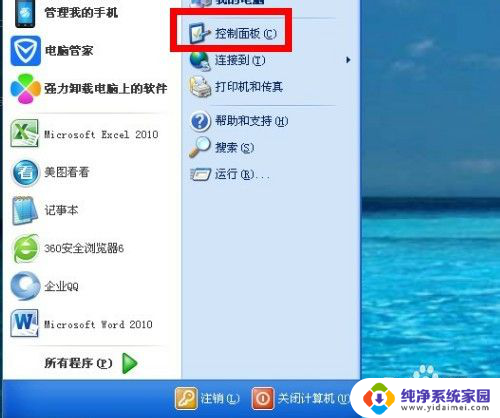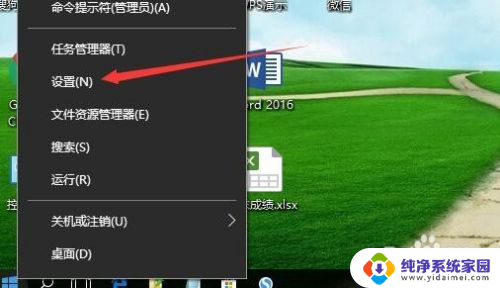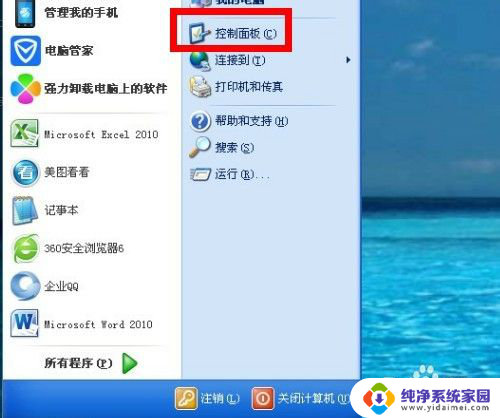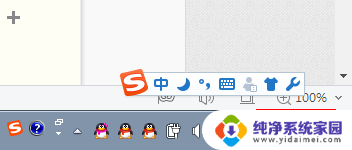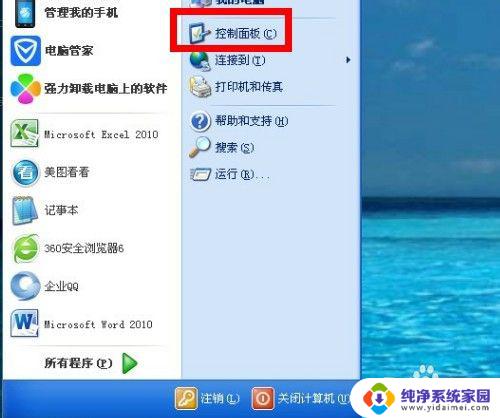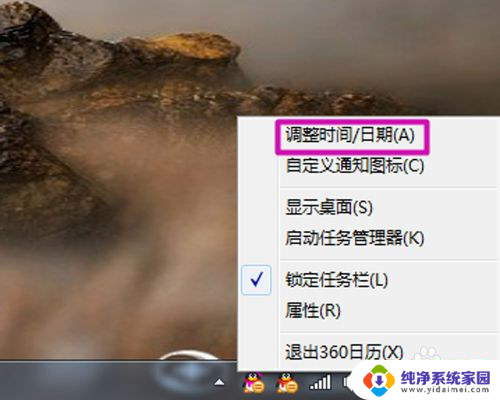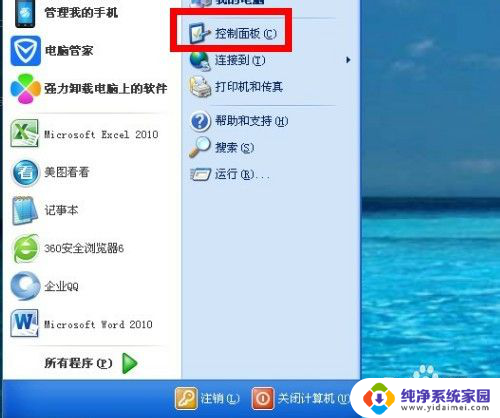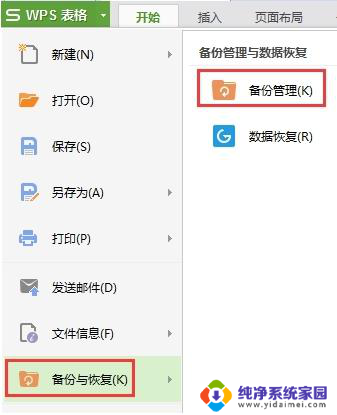电脑日期更改 怎样设置电脑时间和日期
电脑日期更改,电脑日期和时间的设置是非常重要的,正常情况下,电脑会自动获取网络时间,但有些时候我们需要手动更改日期和时间。比如在我们需要与其他人进行约会或商务谈判时,我们需要确保电脑上的时间和日期准确无误。如何正确设置电脑的日期和时间呢?下面给大家简单介绍一下。
操作方法:
1.点击电脑桌面右下角的时间按钮,弹出时间和日期面板。或者选择控制面板里的“日期、时间、语言和区域设置”按钮弹出时间和日期面板。。

2.在弹出的“日期和时间”属性面板里,右半部分是时间属性。可选择下拉菜单更改时间,也可直接双击时间,输入数字进行修改。
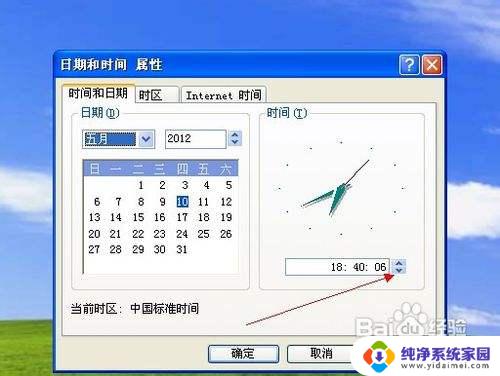

3.在“日期和时间”属性面板里的左半部分是日期属性,可在下拉菜单中选择相应的年月。在年月属性下面选择日期。
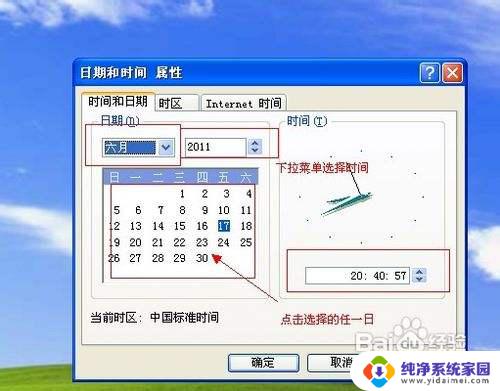
4.选择“日期和时间”属性面板里的“时区”选项,选择自己所在的时区。
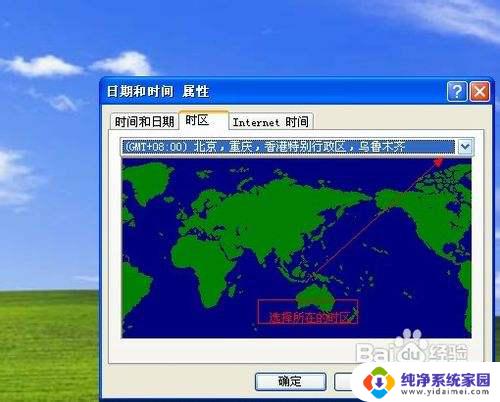

5.如果感觉自己的时间不准确,可以选择“日期和时间”属性面板里的“internet时间”按钮。此处可以同步网络时间,点击“立即更新”即可进行时间同步。最后记得点击“确定”按钮。

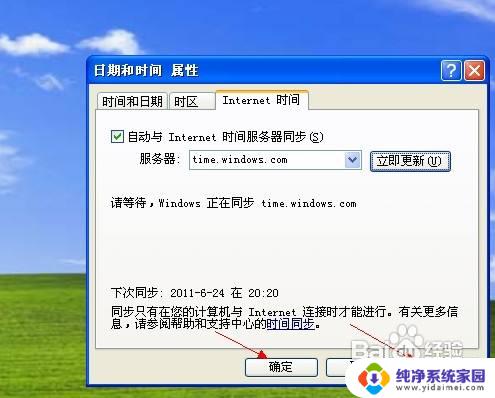
以上就是电脑日期更改的全部内容,如果您也遇到了这种现象,不妨根据小编的方法来解决,希望这篇文章能对您有所帮助。